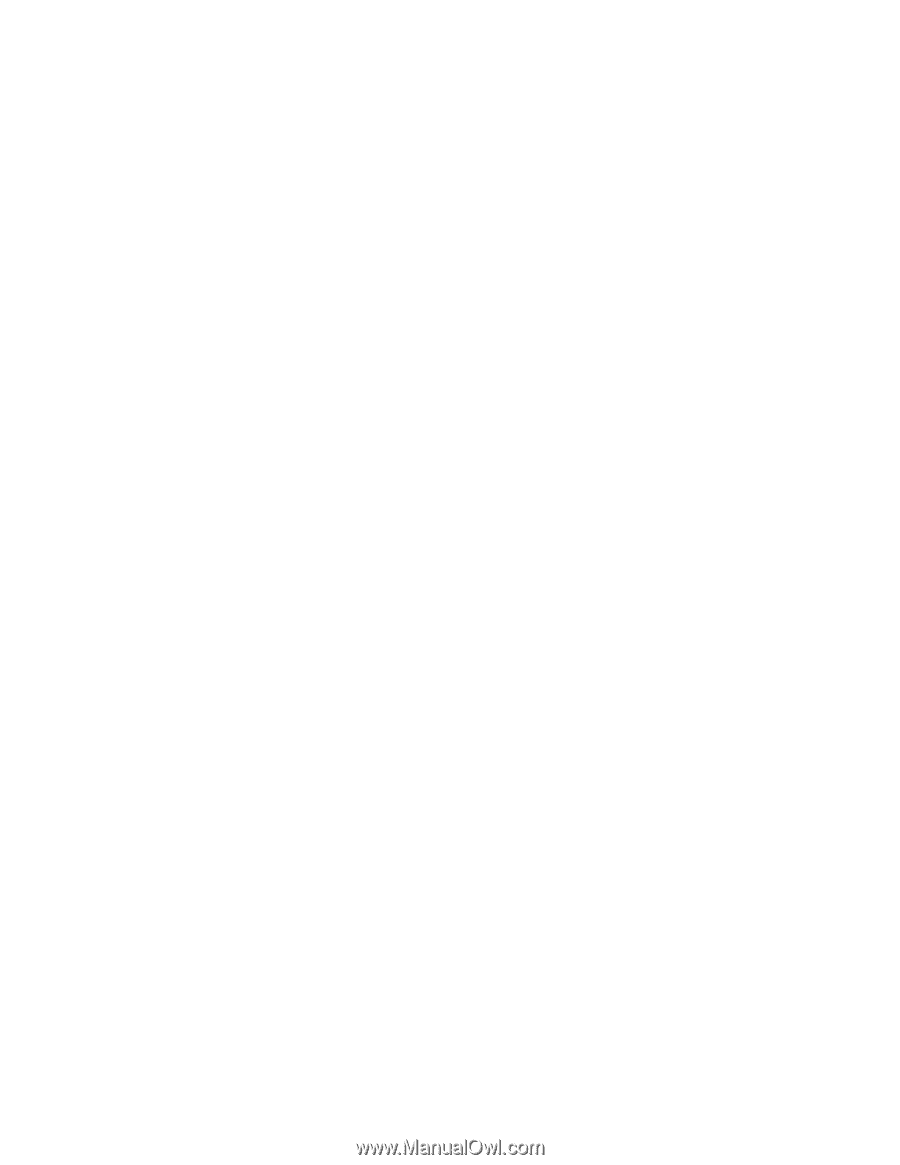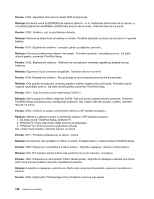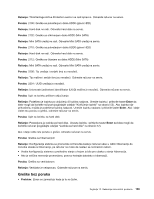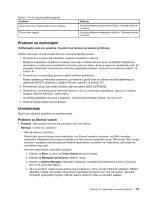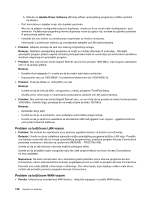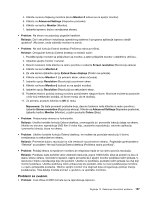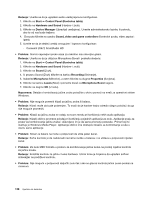Lenovo ThinkPad X1 (Serbian Latin) User Guide - Page 151
Tastatura i ostali pokazivački uređaji, Problemi sa, uređajem, UltraNav problemi
 |
View all Lenovo ThinkPad X1 manuals
Add to My Manuals
Save this manual to your list of manuals |
Page 151 highlights
Rešenje: WAN kartica nije podržana na ovom računaru. Izvadite je. Napomena: Pojedini modeli računara nemaju bežični WAN. Problemi sa Bluetooth uređajem • Problem: Zvuk se ne emituje u Bluetooth slušalicama, nego preko lokalnog zvučnika, iako su slušalice povezane omogućavanjem profila za slušalice ili AV profila. Rešenje: Postupite na sledeći način: 1. Zatvorite aplikaciju koja koristi uređaj za reprodukciju zvuka (npr. Windows Media Player). 2. Otvorite kontrolnu tablu klikom na Start (Start) ➙ Control Panel (Kontrolna tabla). 3. Kliknite na Hardware and Sound (Hardver i zvuk) ➙ Sound (Zvuk). 4. Izaberite karticu Playback (Reprodukcija). 5. Ukoliko koristite profil za slušalice, izaberite Bluetooth Hands-free Audio (Zvuk u Bluetooth slušalicama) i kliknite na dugme Set Default (Postavi kao podrazumevano). Ukoliko koristite AV profil, izaberite Stereo Audio (Stereo zvuk) i kliknite na dugme Set Default (Postavi kao podrazumevano). 6. Da biste zatvorili prozor za zvuk, kliknite na OK (U redu). • Problem: PIM (Personal Information Manager - program za upravljanje ličnim informacijama) stavke poslate sa operativnog sistema Windows 7 ne mogu se ispravno primiti u adresar nijednog drugog uređaja na kom je omogućen Bluetooth. Rešenje: Windows 7 šalje PIM stavke u XML formatu, dok većina uređaja na kojima je omogućen Bluetooth podržava PIM stavke u vCard formatu. Ukoliko neki drugi uređaj na kome je omogućen Bluetooth može da primi datoteku preko Bluetooth uređaja, PIM stavka poslata sa operativnog sistema Windows 7 može da se sačuva kao datoteka sa oznakom tipa .contact. Tastatura i ostali pokazivački uređaji U nastavku su navedeni najčešći problemi sa tastaturom i ostalim pokazivačkim uređajima: UltraNav problemi • Problem: Pokazivač se pomeri kada se računar uključi ili nastavi sa normalnim radom. Rešenje: Pokazivač može da se pomeri kada ne koristite TrackPoint tokom normalnog rada. To je za TrackPoint uobičajeno i ne radi se o nedostatku. Do pomeranja pokazivača u trajanju od nekoliko sekundi može da dođe u sledećim okolnostima: - kada je računar uključen - kada računar nastavlja sa normalnim radom - kada se TrackPoint suviše dugo pritiska - pri promeni temperature • Problem: TrackPoint ili dodirna tabla ne funkcionišu. Rešenje: Uverite se da je u prozoru "UltraNav Device Setting" (Postavke UltraNav pokazivača) za TrackPoint ili dodirnu tablu podešena opcija "Enabled" (Omogućeno). Napomena: Da biste otvorili UltraNav Device Setting (Postavke UltraNav pokazivača), kliknite na Start (Start) ➙ Control Panel (Kontrolna tabla) ➙ Hardware and Sound (Hardver i zvuk) ➙ Mouse (Miš) ➙ UltraNav. Problemi sa tastaturom • Problem: Svi ili nekoliko tastera na tastaturi ne rade. Rešenje: Ako je priključena spoljašnja numerička tastatura: Poglavlje 10. Rešavanje računarskih problema 133